Имајте флеш диск и желите да направите сигурносну копију вашег Линукаконфигурационе датотеке и подешавања? Ако је тако, можемо вам помоћи! Пратите даље док прелазимо два једноставна начина прављења резервних копија Линук поставки и конфигурационих датотека на флеш диск!
Белешка: за најбоље резултате користите УСБ флеш уређај величине најмање 4 ГБ. Конфигурацијске мапе често носе пуно података, а мали флеш уређај вероватно неће моћи да обради све датотеке.
Метод 1 - прављење резервне копије помоћу Тар-а
Израда резервних копија Линук подешавања помоћу команде Тар је добра идеја ако се жури, јер је то брз процес. Да бисте креирали резервну копију, започните отварањем прозора терминала. То можете учинити притиском на Цтрл + Алт + Т или Цтрл + Схифт + Т на тастатури.
Када је прозор терминала отворен, користите команду Тар да бисте га компримирали ~ / .цонфиг / директоријум, јер је то директориј у који већина апликација чува своја подешавања.

tar czvf linux-settings.tar.gz ~/.config/
Извођењем горње команде произвест ће ТарГЗ архивску датотеку с већином ваших Линук конфигурација.
Одавде, прикључите флеш диск у УСБ порт на вашем Линук рачунару. Затим отворите менаџер датотека и поставите га linux-settings.targ.gz бацам се на посао.
Направите резервне копије других директоријума са Тар
Израда сигурносне копије ~ / .цонфиг / мапе у ТарГЗ архиву је добар начин да се обезбеди сигурносна копија већине ваших Линук поставки. Поред тога, није сваки програм тамо похрањује своје датотеке за подешавање. Неки само користе ~ / уместо тога. Дакле, ако прва резервна копија није све добила, покушајте уместо ње.
tar czvf linux-settings.tar.gz ~/
Шифрујте резервну копију Тар-а
Линук подешавања често садрже осетљиве информације, укључујући лозинке, обележиваче, итд. Ако резервну копију Линук подешавања вршите путем Тар-а на флеш диск, можда ћете желети да зашифрујете и резервну копију.
Најлакши начин за креирање резервне копије на Линуку је коришћењем ГПГ алата. Да бисте покренули поступак шифровања, користите следеће гпг наредба испод.
gpg -c linux-settings.tar.gz
Са шифрираном архивом обришите нешифровану датотеку.
rm linux-settings.tar.gz
Врати резервну копију Тар-а
Да бисте вратили резервну копију Тар-а, следите детаљна упутства у наставку.
Корак 1: Укључите флеш диск у УСБ порт и превуците архиву „линук-сеттингс.тар.гз“ у матични директориј (/ хоме / усернаме /).
Корак 2: Користите ГПГ да бисте дешифровали ТарГЗ, ако треба.
gpg linux-settings.tar.gz
3. корак: Вратите сигурносну копију.
tar xzvf linux-settings.tar.gz -C ~/ --strip-components=2
2. метод - Направите резервну копију помоћу Деја Дуп
Деја Дуп је одличан алат за оне који желе да направе резервну копију на Фласх драјву, али не желе да се баве терминалом. Апликација је једноставна за коришћење која чува подешавања у неколико кликова.
Коришћење алата за израду резервних копија Деја Дуп захтева да инсталирате програм. Дакле, пре него што наставимо, кликните овде да бисте сазнали како инсталирати апликацију. Затим, кад се покрене, укључите флеш диск.
Једном када се УСБ флеш прикључи, кликните на „Стораге лоцатион“ у апликацији Деја Дуп. Затим пронађите падајући мени и кликните на опцију "локална фасцикла".
Након клика на опцију „локална мапа“ појавиће се прозор прегледача датотека. Помоћу њега потражите главну фасциклу свог флеш уређаја. Затим кликните на дугме У реду да бисте је додали Деја Дуп као локацију складишта.
Додајте директоријуме да бисте их сачували
Када је локација за складиштење подешена на ваш блицвозите, време је да подесите директоријум на резервне копије. У апликацији пронађите „Мапе за спремање“ и кликните на њу мишем. Када је тамо, кликните знак „+“ да бисте отворили прегледач датотека.
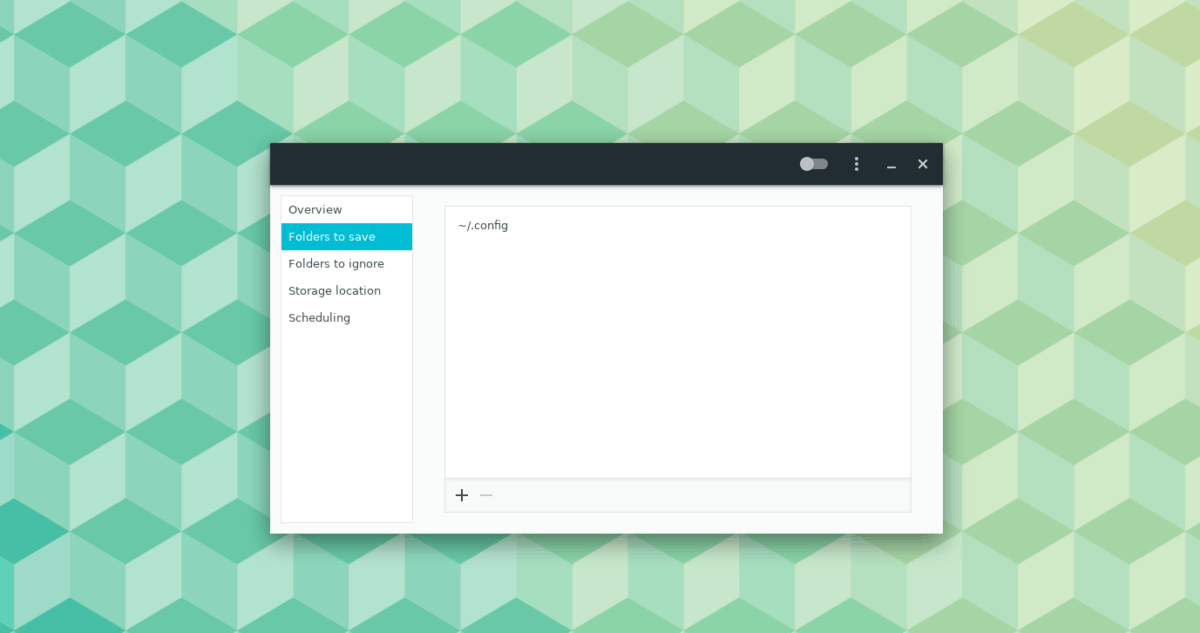
У прегледачу датотека проверите да ли сте омогућили скривене мапе и додали их ~ / .цонфиг /. Алтернативно, ако не можете да омогућите скривене датотеке или желите да израдите сигурносну копију више него само ~ / .цонфиг /, слободно додајте ~ / уместо тога.
Покрените резервну копију
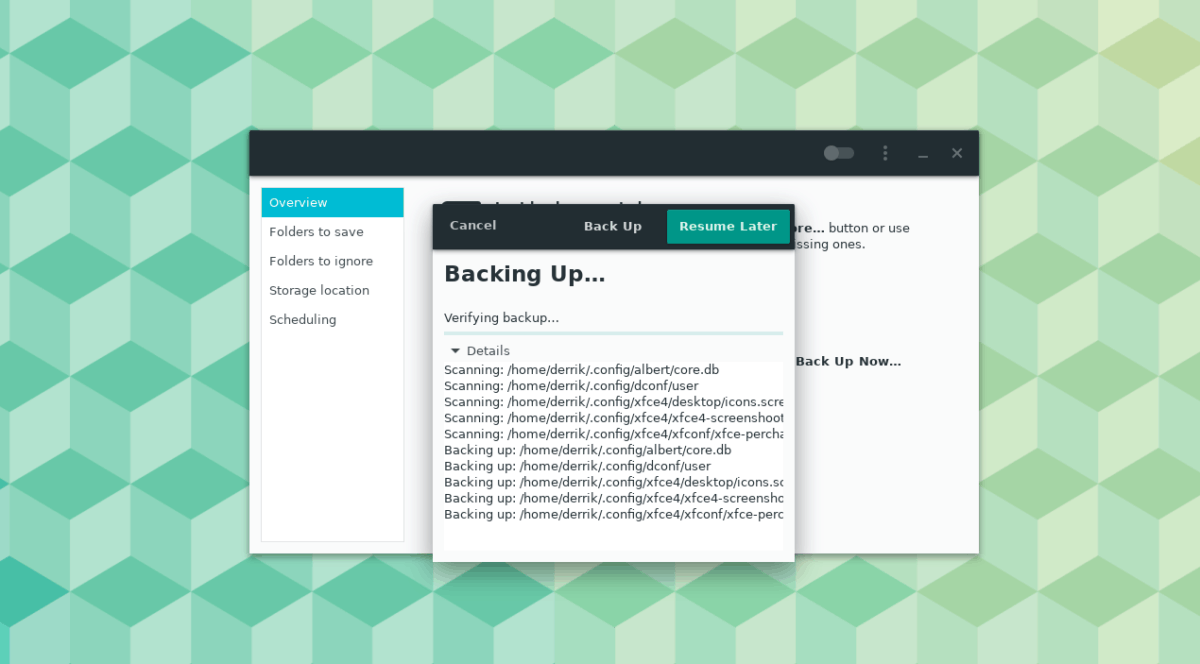
Израда резервне копије на флеш драјву са Деја Дуп је врло добралако. Да бисте то учинили, кликните на „Преглед“. Затим пронађите дугме "Израда сигурносне копије одмах" и кликните на њу да покренете сигурносну копију. Обавезно означите поље „шифровање“ ако желите да сигурносна копија буде сигурна.
Вратите резервну копију Деја Дуп
Да бисте вратили резервну копију са флеш уређаја, прикључите уређај на УСБ прикључак. Затим отворите Деја Дуп. Када је Деја Дуп апликација отворена на вашем Линук рачунару, кликните на „Стораге“ локацију.
Помоћу падајућег менија конфигуришите Деја Дуп да ваш УСБ флеш уређај користи као локацију за складиштење.
Након конфигурације апликације Деја Дуп напрепознајте свој УСБ флеш уређај и упутите се на подручје „Преглед“. Затим кликните на дугме "Ресторе" (Врати) да бисте вратили конфигурационе датотеке на њихове оригиналне локације.













Коментари